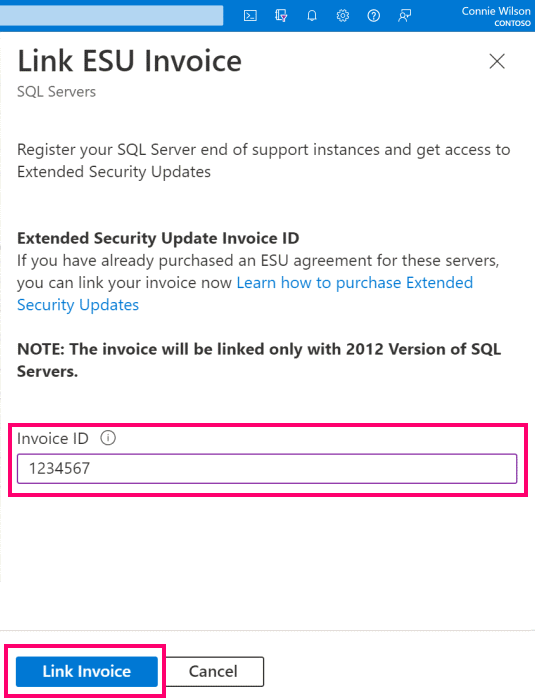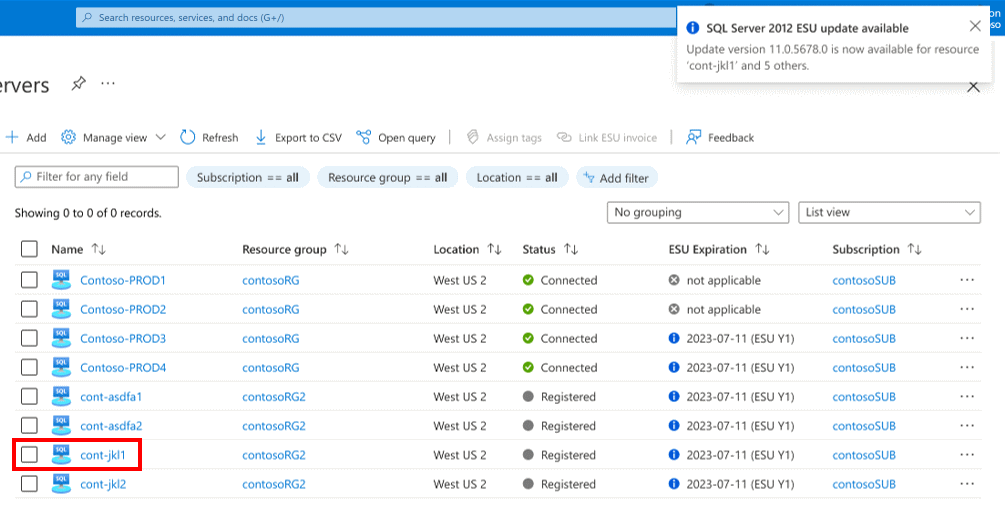什么是 SQL Server 的外延安全更新程序?
适用于:SQL Server 2012 (11.x)
SQL Server 2014 (12.x)
本文介绍如何接收超出扩展支持期限的 SQL Server 版本的扩展安全更新程序 (ESU)。
现已提供 SQL Server 2012 (11.x) 和 SQL Server 2014 (12.x) 的扩展安全更新程序 (ESU)。
针对 SQL Server 2014 (12.x) 发布的 ESU 包括最新的累积更新 (CU)。 如果仅在正常支持期间应用常规分发版本 (GDR) 更新,建议在订阅接收 ESU 时安装并验证最新的 CU,而不是等到第一个 ESU 发布为止。 此先发制人验证可避免在以后安装 ESU 时出现的潜在问题。
下表包含最新 ESU 的列表(如果有)。
| 版本 | 知识库文章 | 日期 |
|---|---|---|
| SQL Server 2012 | KB 5021123 | 2023 年 2 月 14 日 |
| SQL Server 2014 | 无 | 空值 |
一旦发现安全漏洞并被 Microsoft 安全响应中心 (MSRC) 评为“关键”,便会按需提供 ESU(若需要)。 因此,SQL Server ESU 不是定期发布。
ESU 不包括:
- 新增功能
- 功能改进
- 客户请求的修补程序
有关 ESU 定价的信息,请参阅规划 Windows Server 以及 SQL Server 终止支持。
有关其他选项的更多信息,请参阅 SQL Server 终止支持选项。
还可查看常见问题解答。
概述
在 SQL Server 的支持生命周期结束后,你可以注册扩展安全更新程序 (ESU) 订阅。 订阅将在支持生命周期结束后为你的服务器提供长达三年的保护。 在准备升级到较新版本的 SQL Server 或迁移到 Azure SQL之前,请继续订阅。
接收扩展安全更新程序的方法由运行 SQL Server 的位置决定。
Azure
在 Azure 上,服务可在终止支持后长达三年内访问 SQL Server 2012 (11.x) 和 SQL Server 2014 (12.x) 的 ESU,除了 Azure 服务运行费用外,无需额外费用。 如果无法将 SQL Server 实例连接到 Azure Arc,则不符合此产品/服务的条件。
要将 Azure 服务配置为接收 ESU,请查看特定服务的文档:
- Azure VM 上的 SQL Server
- Azure VMware 解决方案 (AVS)
- Azure Stack Hub
- Azure Stack HCI
本地或托管环境
在所有其他情况下,如果符合条件,可以购买扩展安全更新程序。 要符合接收扩展安全更新程序 (ESU) 的条件,必须在下列其中一项协议下拥有软件保障:
- 企业协议 (EA)
- 企业协议订阅 (EAS)
- 服务器和云注册 (SCE)
- 面向教育的许可登记表解决方案 (EES)
还可以将 SQL Server 2012 (11.x) 和 SQL Server 2014 (12.x) 实例连接到 Azure Arc 来获得资格,并启用即用即付计费选项。 有关更多信息,请参阅自动将 SQL Server 连接到 Azure Arc。
购买 ESU 有两种方式:
可以直接从 Microsoft 或 Microsoft 授权合作伙伴处购买支持日期终止后最长三年的扩展安全更新程序计划。 有关更多信息,请参阅注册通过批量许可购买的扩展安全更新程序。
如果 SQL Server 2012 (11.x) 和 SQL Server 2014 (12.x) 实例已连接到 Azure Arc,则可以将 ESU 作为订阅启用。 有关更多信息,请参阅订阅 Azure Arc 启用的扩展安全更新程序。
下表显示了两个选项之间的差异:
| 选项 | 如何购买 | 关键功能 |
|---|---|---|
| ESU 计划 | 批量许可中心 | – 支持未连接到 Azure Arc 的 SQL Server 实例 – 每年的保险必须单独购买,必须全额支付且价格不同 – 需要在 Azure 门户上注册 – 支持手动安装修补程序 |
| ESU 订阅 | Microsoft Azure | – 覆盖的 SQL Server 实例必须连接到 Azure Arc – 持续覆盖,直至取消 – 由 Azure 按小时计费 – 随时可以手动取消 – 迁移到 Azure 或升级到受支持的版本时自动取消 – 支持自动和手动安装修补程序 |
注意
连接或注册实例是免费的。 下载通过 Azure 门户传递的 ESU 时,已连接的实例和已注册的实例不会产生额外的费用。
有关详细信息,请参阅外延安全更新程序常见问题解答。
支持
ESU 不包括对本地或托管环境的技术支持。 对于本地环境,可以通过其他有效支持合同(如软件保障或顶级/统一支持),获得对 ESU 涵盖的工作负载的技术支持。 或者,如果是在 Azure 上托管,你可以使用 Azure 支持计划来获取技术支持。
订阅 Azure Arc 启用的扩展安全更新程序
Azure Arc 启用的 SQL Server 支持将 ESU 作为通过 Azure 计费的订阅接收方法。 有关详细信息,请参阅 SQL Server Azure Arc 启用的扩展安全更新程序。
注册通过批量许可购买的扩展安全更新程序
如果通过批量许可 (VL) 为未连接到 Azure Arc 的 SQL Server 实例购买了 ESU 产品,则必须先在 Azure 门户中注册这些服务器并将 ESU 发票作为购买证明进行链接。
在 Azure 门户上注册已断开连接的 SQL Server 实例
如果本地或托管环境中的 SQL Server 实例无法连接到 Azure Arc,你可以在 Azure 门户中手动注册 SQL Server 实例来启用对 ESU 的访问。 如果希望利用 Azure Arc 启用的扩展安全更新程序的灵活性,请将服务器连接到 Azure Arc。若要连接,请按照自动将 SQL Server 连接到 Azure Arc 中的步骤操作。
以下示例演示如何在 Azure 门户中手动注册处于断开连接状态的 SQL Server 实例。
必备条件
如果还没有 Azure 订阅,可以使用以下方法之一创建帐户:
创建断开连接的已启用 Arc 的 SQL Server 资源的用户必须具有以下权限:
Microsoft.AzureArcData/sqlServerInstances/readMicrosoft.AzureArcData/sqlServerInstances/write
可以将用户分配到
Azure Connected SQL Server Onboarding角色以获取这些特定权限,也可以将用户分配给具有这些权限的内置角色,如参与者或所有者。 有关详细信息,请参阅使用 Azure 门户分配 Azure 角色。在
Microsoft.AzureArcDataAzure 订阅中注册资源提供程序:登录到 Azure 门户。
导航到你的订阅,然后选择“资源提供程序”。
如果未列出
Microsoft.AzureArcData资源提供程序,可使用“注册”选项将其添加到订阅。
如果使用的 Azure 策略仅允许创建特定资源类型,则需要允许
Microsoft.AzureArcData/sqlServerInstances资源类型。 如果不允许,SQLServerInstances_Update操作会失败,并在订阅的活动日志中显示“‘拒绝’策略操作”日志条目。
可以注册单个 SQL Server 实例,也可以上传 CSV 文件以批量注册多个 SQL Server 实例。
单个 SQL Server 实例
登录到 Azure 门户。
导航到 Azure Arc 并选择“数据服务”>“SQL Server 实例”。
若要注册已断开连接的计算机,请在屏幕顶部的菜单中选择“添加”。
选择“注册服务器”以添加断开连接的 SQL Server 实例。
指定“单个 SQL 实例”。 这是默认值。
为已注册的 SQL Server 实例选择“订阅”和“资源组”。
提供必填信息(如下表所详述),然后选择“下一步”:
值 说明 其他信息 实例名 输入命令 SELECT @@SERVERNAME的输出,例如MyServer\Instance01。如果你有命名实例,必须将反斜杠 ( \) 替换为连字符 (-)。 例如,MyServer\Instance01重命名为MyServer-Instance01。SQL Server 版本 从下拉列表中选择你的版本。 版本 从下拉列表中选择适用版本:Datacenter、Developer(如果已购买 ESU,可免费部署此版本)、Enterprise、Standard、Web、Workgroup。 核心数 输入此实例的核心数 主机类型 从下拉列表中选择适用的主机类型:“虚拟机(本地)”、“物理服务器(本地)”、“Azure 虚拟机”、“Amazon EC2”、“Google Compute Engine”、“其他”。 必须使用提供的复选框确认你有权接收外延安全更新。 仅当选择 SQL Server 2012 (11.x) 时,ESU 复选框才可见。
多个 SQL Server 实例(批量)
可以通过上传 .CSV 文件来批量注册多个 SQL Server 实例。 正确设置 .CSV 文件的格式后,可按照以下步骤使用 Azure Arc 批量注册 SQL Server 实例:
登录到 Azure 门户。
导航到 Azure Arc 并选择“数据服务”>“SQL Server 实例”。
若要注册已断开连接的计算机,请在屏幕顶部的菜单中选择“添加”。
选择“注册服务器”以添加断开连接的 SQL Server 实例。
选择“多个 SQL 实例”选项。
选择“浏览”图标,上传包含多个已断开连接的 SQL Server 实例的 CSV 文件。
必须使用提供的复选框确认你有权接收外延安全更新。
添加 SQL Server 实例几分钟后,在门户中就可以看到它们。 它们是手动添加的,因此始终显示为断开连接状态,并附带“已注册”说明。
CSV 文件的格式设置要求
值以逗号分隔
值不能包含单引号或双引号
值可以包含字母、数字、连字符 (
-) 和下划线 (_)。 不能使用其他特殊字符。 如果你有命名实例,必须将反斜杠 (\) 替换为连字符 (-)。 例如,MyServer\Instance01重命名为MyServer-Instance01。列名区分大小写,并且必须按如下所示命名:
- name
- 版本
- edition
- cores
- hostType
示例 CSV 文件
CSV 文件应如下所示:
name,version,edition,cores,hostType
Server1-SQL2014,SQL Server 2014,Enterprise,12,Other Physical Server
Server2-SQL2014,SQL Server 2014,Enterprise,24,Other Physical Server
Server3-SQL2014,SQL Server 2014,Enterprise,12,Azure Virtual Machine
Server4-SQL2014,SQL Server 2014,Standard,8,Azure VMware Solution
链接 ESU 发票
可以使用其 Microsoft 发票(如以下屏幕截图所示)中“发票摘要”下的“采购订单号”作为发票编码值,将 ESU 购买与 SQL Server 实例链接起来。
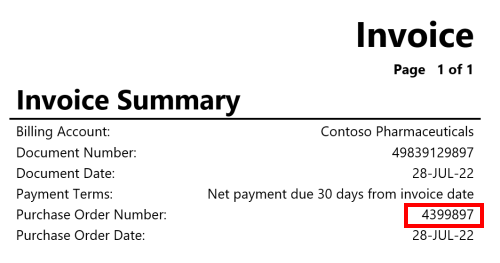
按照以下步骤将 ESU 发票链接到 Azure Arc SQL Server 实例,以便能够访问扩展更新程序。 此示例包括处于“已连接”和“已注册”状态的服务器。
登录到 Azure 门户。
导航到 Azure Arc 并选择“SQL Server 实例|实例”。
使用你要链接的每个 SQL Server 实例旁边的复选框,然后选择“链接 ESU 发票”。
在“发票 ID”部分填写 ESU 发票编号,然后选择“链接发票”。
已链接到 ESU 发票的服务器现在会显示有效的 ESU 过期日期。
重要
如果为断开连接的 SQL Server 注册 ESU VL 产品,则只能选择“状态”为 Registered 的实例。
下载 ESU
使用 Azure Arc 注册 SQL Server 实例后,便可以使用 Azure 门户中的链接下载扩展安全更新程序包(若有)。
若要下载 ESU,请按照以下步骤操作:
登录到 Azure 门户。
导航到 Azure Arc 并选择“SQL Server 实例|实例”。
从列表中选择服务器。
从其中下载安全更新程序(若有)。
支持的区域
已启用 Arc 的 SQL Server 在以下区域中可用:
- 美国东部
- 美国东部 2
- 美国西部
- 美国西部 2
- 美国西部 3
- 美国中部
- 美国中北部
- 美国中南部
- 美国中西部
- 加拿大中部
- 加拿大东部
- 英国南部
- 英国西部
- 法国中部
- 西欧
- 北欧
- 瑞士北部
- 印度中部
- Brazil South
- 南非北部
- 阿拉伯联合酋长国北部
- 日本东部
- 韩国中部
- 东南亚
- 澳大利亚东部
- 瑞典中部
- 挪威东部
重要
为了成功登录和运行,请将同一区域分配给已启用 Arc 的服务器和已启用 Arc 的 SQL Server。
不支持政府区域。 有关更多信息,请参阅客户能否在 Azure 政府区域获取免费的外延安全更新程序?
常见问题解答
有关常见问题的完整列表,请查看扩展安全更新程序:常见问题解答。